AvtorSK10 komentarjevZadnja posodobitev 30. januarja 2018
Morda boste želeli natisniti svoja sporočila iz različnih razlogov. Posamezna besedilna sporočila lahko preprosto kopirate in prilepite, vendar upoštevajte, da ni neposrednega načina za tiskanje pogovorov z besedilnimi sporočili. Če pa želite pridobiti kopijo vseh vaših iPhone/iPad (i) sporočil za kakršne koli namene, lahko uporabite naslednje metode! 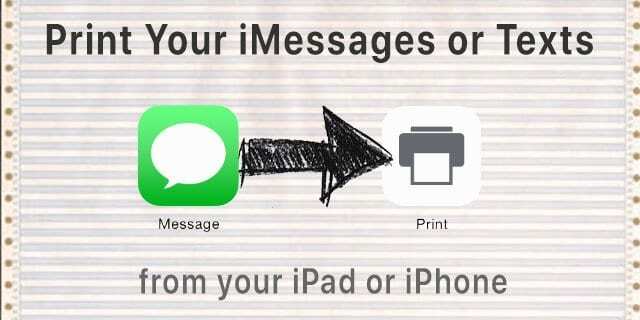
Vsebina
- 1. način za tiskanje aplikacije za sporočila iMessage in pogovorov SMS
- 2. način za tiskanje aplikacije za sporočila iMessage in pogovorov SMS
-
Kako tiskati besedila z uporabo starejših različic iOS
- Povezane objave:
1. način za tiskanje aplikacije za sporočila iMessage in pogovorov SMS
Naredite posnetek zaslona želenih sporočil in natisnite ta posnetek zaslona!
Za snemanje zaslona vašega iPhone-a ali iPada
- Za iPhone X istočasno pritisnite in držite gumb za povečanje glasnosti in stranski gumb
- Za starejše modele iPhone, iPad in iPod Touch istočasno pritisnite gumb Domov in gumb za vklop/zaklepanje/spanje
- Ali pa uporabite Pomožni dotik na vseh modelih, da naredite posnetek zaslona z eno roko!
Glede na vaše nastavitve zvoka boste morda slišali tudi zvok zaklopa fotoaparata, ko je vaš zaslon zajet. Nato odprite aplikacijo Fotografije (ali fotoaparat), poiščite posnetek zaslona (poiščite album s posnetki zaslona) in ga natisnite.
Če morate besedilna sporočila natisniti za pravne namene, je najbolje, da posnamete posnetke zaslona vseh besedilnih sporočil, tako da so časovno označena, in nato natisnete posnetke zaslona. In ne izbrišite NOBENO od teh sporočil in poskrbite, da boste varnostno kopirali svojo iDevice z iCloud IN iTunes, če je mogoče.
2. način za tiskanje aplikacije za sporočila iMessage in pogovorov SMS
- Poiščite besedilno sporočilo, ki ga želite natisniti
- Pritisnite in držite besedilno polje, dokler se ne prikaže pojavni meni z naslednjimi možnostmi: Kopiraj, Govori, Več
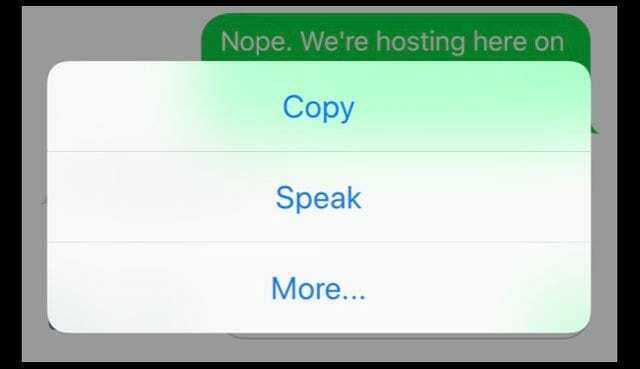
- Izberite Več
- Dotaknite se krogov poleg vsake niti pogovora, ki jo želite natisniti
- Ko so vsi pogovori izbrani, tapnite gumb s puščico naprej v spodnjem desnem kotu zaslona

- Posreduj sporočila sebi
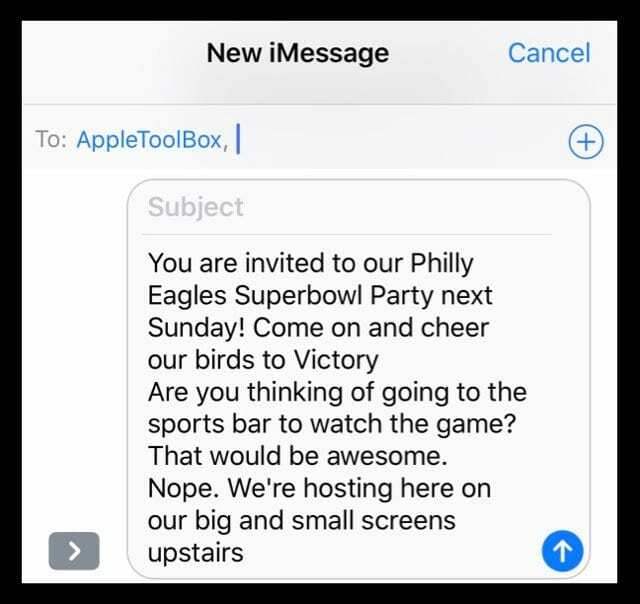
- Prispelo bo novo besedilo, ki vsebuje vse pogovore, ki jih želite natisniti
- Pritisnite in držite to novo sporočilo in v pojavnem meniju izberite Kopiraj
- Odprite novo aplikacijo, na primer Mail, Notes, Reminders ali kaj podobnega in prilepite kopirane podatke

- Tiskajte iz izbrane aplikacije s funkcijo tiskanja te aplikacije (pogosto na gumbu za skupno rabo lista ali v možnostih menija gumba za naprej)
- Mora imeti tiskalnik, ki podpira AirPrint za tiskanje iz iPhone, iPad ali iPod Touch ALI aplikacijo, ki podpira vaš tiskalnik
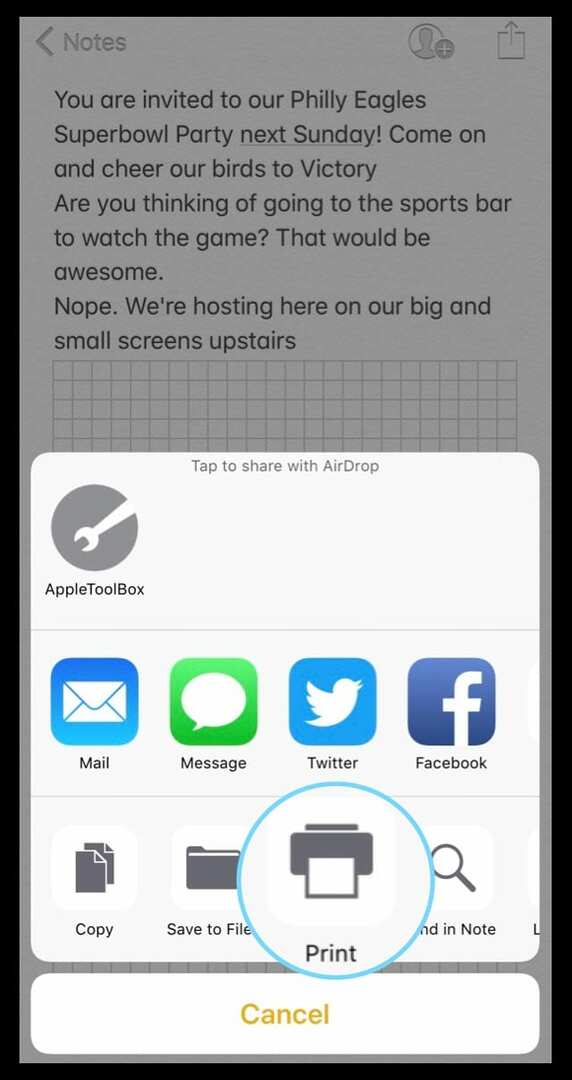
- Mora imeti tiskalnik, ki podpira AirPrint za tiskanje iz iPhone, iPad ali iPod Touch ALI aplikacijo, ki podpira vaš tiskalnik
Kako tiskati besedila z uporabo starejših različic iOS
- Poiščite sporočila, ki jih želite natisniti
- Tapnite Uredi
- Preverite gumbe s krogi ob vsakem elementu
- Tapnite Posreduj in pošljite izbrana sporočila sebi
- Ko prejmete sporočilo, ki ste ga pravkar poslali, tapnite in pridržite, da kopirate in prilepite kam drugam (npr. aplikacija Notes) in natisnete

Obseden s tehnologijo od zgodnjega prihoda A/UX na Apple, je Sudz (SK) odgovoren za uredniško vodenje AppleToolBoxa. Ima sedež v Los Angelesu, CA.
Sudz je specializiran za pokrivanje vseh stvari macOS, saj je v preteklih letih pregledal na desetine razvoja OS X in macOS.
V prejšnjem življenju je Sudz delal in pomagal podjetjem na seznamu Fortune 100 pri njihovih željah glede tehnologije in poslovne transformacije.